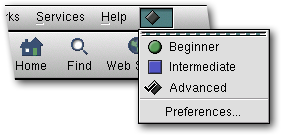Buscando en su computadora y en Internet
Nautilus ofrece una opción de búsqueda para localizar archivos y directorios en su computadora y una opción de búsqueda Web para buscar páginas Web.
Contenidos de esta sección:
| Buscando elementos en su computadora |
| Búsquedas Simples |
| Búsquedas Complejas |
| Buscando en Internet |
Buscando elementos en su computadora
Cuando busca elementos en su propia computadora usará una de estas utilidades de búsqueda de Nautilus:
Búsquedas Simples: Si su nivel de usuario esta configurado con Principiante entonces Nautilus realiza una búsqueda rápida y sencilla por nombre de archivo.
Búsquedas Complejas: Si su nivel de usuario esta configurado como Intermedio o Avanzado entonces Nautilus busca archivos en su computadora por nombre de archivo, creador, tipo de archivo y otros atributos, así también como por el actual contenido de los archivos.
Búsquedas Rápidas Versus Búsquedas Lentas
Nautilus utiliza Medusa (un proceso), el cual es una pieza de software que se ejecuta en segundo plano. Medusa crea un índice de todos los elementos que hay en su disco rígido y en las unidades que se encuentren montadas, incluyendo dentro de este los nombres de archivo, tamaño, fecha de creación y otros atributos. Además Medusa indexa el contentido de cada archivo - de este modo usted puede buscar cualquier palabra o frase en cualquier archivo de su computadora cuando haga una búsqueda por contenido.
Medusa corre cuando su computadora esta desocupada, de este modo no interrumpe sus actividades.
Si Medusa no ha terminado de indexar su sistema o no se esta ejecutando en su computadora entonces cuando realice una búsqueda puede aparecerle un mensaje advirtiendole que Nautilus no puede realizar una búsqueda rápida.
Si sospecha que Medusa no esta ejecutandose haga lo siguiente:
Abra un ventana de terminal.
Conectese a su sistema como root.
Ingrese el siguiente comando en la línea de comandos: medusa-searchd
Si Medusa aún no esta ejecutandose haga esto:
Abra el menú Preferencias y seleccione Preferencias.
Desde el lado izquierdo de la caja de dialogo de Preferencias seleccione la opción Búsqueda
En la sección Búsqueda Rápida active la opción "Habilitar Búsqueda Rápida".
Búsquedas simples
Para buscar un elementos en su disco rígido (nivel de usuario Principiante):
Haga clic en el botón Buscar que se encuentra en la barra de herramientas. La barra de dirección entonces es reemplazada por la barra de búsqueda.
Ingrese el nombre del elemento que quiere buscar en el campo Buscar:.
Luego haga clic en Buscar.
Cuando la búsqueda haya finalizado haga clic nuevamente en el botón Buscar para asi ocultar la barra de búsqueda.
Búsquedas Complejas
Para buscar un elemento en su disco rígido (Nivel de usuario Intermedio o Avanzado):
Haga clic en el botón Buscar de la barra de herramientas.
De los dos menúes pop-up escoja el criterio para definir su búsqueda. La opciones son explicadas a continuación.
(Opcional) Para refinar su búsqueda haga clic en Más Opciones y seleccione criterios adicionales.
Ingrese el elemento que quiere buscar - un nombre de archivo en particular, fecha de modificación y demás cosas dentro del campo de búsqueda.
Haga clic en el botón Buscar.
Cuando haya finalizado la búsqueda haga clic en el botón Buscar para ocultar la barra de Búsqueda.
| Categoría de Búsqueda | Modificador | Campo de búsqueda o Lista |
| Nombre: Nautilus buscará los nombres de archivos en su disco rígido. | Especifique si los archivos deben tener un nombre que contenga, comienze con ó terminen con los caracteres que usted escribe. También puede elegir "coincidencias globales" o "coincide con expresión regular" para hacer búsquedas con comodines Linux. | Ingrese parte o todo el nombre de archivo que quiere buscar. |
| Contenido: Nautilus buscará el contenido de archivos en su disco rígido. | Especifique si los archivos tienen un contenido que incluye todo, alguna, cualquiera o ninguna de las palabras o frases que usted escribe. | Ingrese una palabra o frase que quiere buscar dentro del contendo de los archivos que se encuentrar en su disco rígido. |
| Tipo: Nautilus buscará los archivos que usted especifique. | Elija "es" o "no es" para incluir o excluir tipos de archivos de la búsqueda. | Elija un tipo de archivo desde el menú pop-up. |
| Tamaño | Especifique si los archivos deberán se más grandes ó más pequeños que el número que usted escribe. | Escriba un tamaño en KB (Kilobytes) |
| Con Marca | Especifique si los archivos deberían estar marcados o no marcados con una determinada marca. | Elija una marca. |
| Ultima Modificación | Elija una opción para restringir la fecha de última modificación de los archivos. | Ingrese una fecha. Por omisión se utiliza la fecha actual, pero puede borrarla y escribir cualquier fecha que usted desee. |
| Dueño | Elija "es" o "no es" para incluir o excluir archivos adueñados por un usuario en particular. | Ingrese el nombre de un usuario que posea archivos en su sistema. |
Buscando en Internet
Para buscar páginas en la Web haga clic en el botón Búsqueda Web que se encuentra en la barra de herramientas. Entonces aparecerá la página de búsqueda de Eazel. Escriba la palabra o frase por la que quiere buscar y luego haga clic en Buscar.
Puede elegir un motor de búsqueda entre algunos de los listados a continuación de la caja de búsqueda. Por ejemplo, elija Google haciendo clic en el enlace Google.
Si le interesa puede configurar el botón de Búsqueda Web para que lo lleve a su servicio de búsqueda Favorito:
Abra el menú Preferencias y seleccione Preferencias.
En el lado izquierdo de la caja de dialogo Preferencias haga clic sobre Búsqueda.
En la sección Búsqueda Web ingrese la dirección Web (URL) de su servicio de búsqueda favorito.
Haga clic en OK.